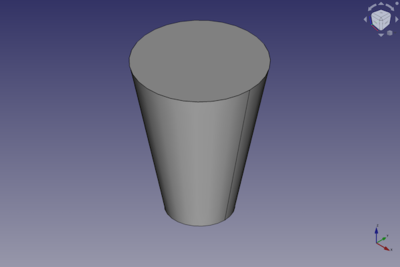Part Cone/fr: Difference between revisions
m (minor) |
No edit summary |
||
| (115 intermediate revisions by 6 users not shown) | |||
| Line 1: | Line 1: | ||
<languages/> |
|||
=Sphère= |
|||
{{GuiCommand/fr|Name=Part_Sphere|Name/fr=Sphère|MenuLocation=Paramétrique → Sphère|Workbenches=[[Atelier Pièce]], Complet|SeeAlso=[[Part Box/fr | Cube]],[[Part Cone/fr | Cône]],[[Part Cylinder/fr | Cylindre]],[[Part Torus/fr | Tore]]}} |
|||
{{Docnav/fr |
|||
Crée une simple {{KEY|[[Image:Part_Sphere.png|16px|text-top=Sphère|link=Part_Sphere/fr]] [[Part_Sphere/fr|Sphère]]}} paramétrique, avec des paramètres de position, de '''rayon''', et d''''angles''' (angle1, angle2 et angle3).La {{KEY|[[Image:Part_Sphere.png|16px|text-top=Sphère|link=Part_Sphere/fr]] [[Part_Sphere/fr|Sphère]]}}, sera positionnée, à sa création au point d'origine ('''0,0,0''').<br> |
|||
|[[Part_Sphere/fr|Sphère]] |
|||
Les paramètres angulaires permettent de créer une révolution incomplète (portion de sphère) au lieu d'une {{KEY|[[Image:Part_Sphere.png|16px|text-top=Sphère|link=Part_Sphere/fr]] [[Part_Sphere/fr|Sphère]]}} complète. Par défaut, ils sont définis à 360°. |
|||
|[[Part_Torus/fr|Tore]] |
|||
<br> |
|||
|[[Part_Workbench/fr|Atelier Part]] |
|||
[[Image:Part_Sphere_fr_01.png|480px|left]] |
|||
|IconL=Part_Sphere.svg |
|||
{{clear}} |
|||
|IconR=Part_Torus.svg |
|||
==Utilisation== |
|||
|IconC=Workbench_Part.svg |
|||
}} |
|||
{{GuiCommand/fr |
|||
Après avoir sélectionné l'atelier {{KEY|Part [[File:Workbench_Part.png|24px|Part]]}}, sur la barre d'outils, ou sur '''Affichage → Atelier → Part → Sphère''', sélectionnez l'outil {{KEY|[[Image:Part_Sphere.png|16px|text-top=Sphère|link=Part_Sphere/fr]] [[Part_Sphere/fr|Sphère]]}}, sur la barre d'outils, ou dans le menu '''Pièces → Primitives → Sphere''', une {{KEY|[[Image:Part_Sphere.png|16px|text-top=Sphère|link=Part_Sphere/fr]] [[Part_Sphere/fr|Sphère]]}} de base sera créée, aux coordonnées '''0, 0, 0''' (Centre de la sphère), avec un '''rayon''' de '''5 mm'''.<br> |
|||
|Name=Part Cone |
|||
Puis modifiez ses paramètres. |
|||
|Name/fr=Part Cône |
|||
|MenuLocation=Part → Primitives → Cône |
|||
|Workbenches=[[Part_Workbench/fr|Part]] |
|||
|SeeAlso=[[Part_Primitives/fr|Part Primitives]] |
|||
}} |
|||
== |
== Description == |
||
La commande [[Image:Part_Cone.svg|24px]] '''Part Cône''' crée un solide conique paramétrique. Dans le système de coordonnées défini par sa propriété {{PropertyData|Placement}}, la face inférieure du cône se trouve dans le plan XY avec son centre à l'origine. |
|||
===Vue combinée → Projet → Vue=== |
|||
<br> |
|||
[[File:Part Sphere fr 03.png |240px|left]] |
|||
===Base=== |
|||
Le Part Cône par défaut est tronqué. On peut le transformer en un cône complet, non tronqué, en donnant la valeur zéro à sa propriété {{PropertyData|Radius1}} ou {{PropertyData|Radius2}}. Il peut être transformé en un segment de cône en modifiant sa propriété {{PropertyData|Angle}}. |
|||
{{ProprieteVue|Bounding Box}} : Permet de visualiser l'occupation hors tout, de l'objet dans l'espace. Valeur '''FALSE''', ou '''TRUE''' (Défaut, '''FALSE'''). |
|||
[[Image:Part_Cone_Example.png|400px]] |
|||
{{ProprieteVue|Control Point}} : Valeur '''FALSE''', ou '''TRUE''' (Défaut, '''FALSE'''). |
|||
<span id="Usage"></span> |
|||
{{ProprieteVue|Deviation}} : |
|||
== Utilisation == |
|||
# Il existe plusieurs façons de lancer la commande : |
|||
{{ProprieteVue|Display Mode}} : Mode d'affichage de la forme, '''Flat lines, Shaded, Wireframe, Points'''. (Defaut, '''Flat lines'''). |
|||
#* Appuyez sur le bouton {{Button|[[Image:Part_Cone.svg|16px]] [[Part_Cone/fr|Cône]]}}. |
|||
#* Sélectionnez l'option {{MenuCommand|Part → Primitives → [[Image:Part_Cone.svg|16px]] Cône}} dans le menu. |
|||
# Le cône est créé. |
|||
# Vous pouvez modifier les dimensions et le {{PropertyData|Placement}} du cône en effectuant l'une des opérations suivantes : |
|||
#* Double-cliquez sur l'objet dans la [[Tree_view/fr|vue en arborescence]] : |
|||
#*# Le panneau de tâches {{MenuCommand|Primitives géométriques}} s'ouvre. |
|||
#*# Modifiez une ou plusieurs propriétés. |
|||
#*# L'objet est mis à jour dynamiquement dans la [[3D_view/fr|vue 3D]]. |
|||
#*# Appuyez sur le bouton {{Button|OK}}. |
|||
#*# Modifiez les propriétés dans l'[[Property_editor/fr|éditeur de propriétés]]. |
|||
#* Changez le {{PropertyData|Placement}} avec la commande [[Image:Std_TransformManip.svg|16px]] [[Std_TransformManip/fr|Std Transformer]]. |
|||
<span id="Example"></span> |
|||
{{ProprieteVue|Draw Style}} : Type de ligne, '''Solid, Dashed, Dotted, Dashdot'''. (Defaut, '''Solid'''). |
|||
== Exemple == |
|||
[[Image:Part_Cone_Scripting_Example.png|thumb|Part Cône à partir de l'exemple du script]] |
|||
{{ProprieteVue|Lighting}} : Eclairage '''One side, Two side'''. (Defaut, '''Two side'''). |
|||
Un objet Part Cône créé avec l'[[#Script|exemple du script]] ci-dessous. |
|||
{{ProprieteVue|Line Color}} : Donne la couleur à la ligne (bord). |
|||
<span id="Notes"></span> |
|||
{{ProprieteVue|Line Width}} : Donne l'épaisseur à la ligne (bord). |
|||
== Remarques == |
|||
* Un Part Cône peut également être créé avec la commande [[Image:Part_Primitives.svg|16px]] [[Part_Primitives/fr|Part Primitives]]. Avec cette commande, vous pouvez spécifier les dimensions et le placement au moment de la création. |
|||
{{ProprieteVue|Point Color}} : Donne la couleur des points (extrémités de la forme). |
|||
<span id="Properties"></span> |
|||
{{ProprieteVue|Point Size}} : Donne la dimension des points. |
|||
== Propriétés == |
|||
Voir aussi : [[Property_editor/fr|Éditeur de propriétés]] |
|||
{{ProprieteVue|Selectable}} : Autorise la sélection de la forme. Valeur '''FALSE''', ou '''TRUE''' (Defaut, '''TRUE'''). |
|||
Un objet Part Cône est dérivé d'un [[Part_Feature/fr|Part Feature]] et hérite de toutes ses propriétés. Il possède également les propriétés supplémentaires suivantes : |
|||
{{ProprieteVue|Shape Color}} : Donne la couleur à la face. |
|||
<span id="Data"></span> |
|||
{{ProprieteVue|Transparency}} : Règle le degrés de transparence de la forme. |
|||
=== Données === |
|||
{{TitleProperty|Attachment}} |
|||
{{ProprieteVue|Visibility}} : Détermine la visibilité de la forme (comme {{KEY|ESPACE}}). Valeur '''FALSE''', ou '''TRUE''' (Défaut, '''TRUE'''). |
|||
L'objet a les mêmes propriétés d'attachement qu'un [[Part_Part2DObject/fr#Donn.C3.A9es|Part Part2DObject]]. |
|||
{{clear}} |
|||
===Vue combinée → Projet → Données=== |
|||
<br> |
|||
[[File:Part Sphere fr 04.png |240px|left]] |
|||
===Base=== |
|||
{{TitleProperty|Cone}} |
|||
{{ProprieteDonnees|Label}} : Nom de l'objet. |
|||
* {{PropertyData|Radius1|Length}} : rayon de la face inférieure du cône. Peut être {{Value|0mm}} si {{PropertyData|Radius2}} est supérieur à {{Value|0mm}}. La valeur par défaut est {{Value|2mm}}. |
|||
{{ProprieteDonnees|Placement}} |
|||
* {{PropertyData|Radius2|Length}} : rayon de la face supérieure du cône. Peut être {{Value|0mm}} si {{PropertyData|Radius1}} est supérieur à {{Value|0mm}}. La valeur par défaut est {{Value|4mm}}. |
|||
* {{ProprieteDonnees|Angle}} : Angle de rotation par rapport aux coordonnées '''X, Y, Z''' |
|||
* {{PropertyData|Height|Length}} : hauteur du cône. La valeur par défaut est {{Value|10mm}}. |
|||
* {{ProprieteDonnees|Axis}} : Sélection de l'axe(s) de rotation de travail '''X, Y''', ou '''Z'''. (Défaut, '''Z = 1 = actif''') |
|||
* {{PropertyData|Angle|Angle}} : angle de l'arc de cercle qui définit la face supérieure et inférieure du cône. Plage valide : {{Value|0° < value <= 360°}}. La valeur par défaut est {{Value|360°}}. Si elle est inférieure à {{Value|360°}}, le solide résultant sera un segment de cône. |
|||
* {{ProprieteDonnees|Position}} : Déplacement des coordonnées '''X, Y, Z''', par rapport aux points d'origine '''0, 0, 0'''. |
|||
<span id="Scripting"></span> |
|||
===Box=== |
|||
==Script== |
|||
Voir aussi : [https://freecad.github.io/SourceDoc/ Autogenerated API documentation], [[Part_scripting/fr|Part Ecrire un script]] et [[FreeCAD_Scripting_Basics/fr|Débuter avec les scripts FreeCAD]]. |
|||
{{ProprieteDonnees|Angle1}} : La donnée '''Angle1''', permet de tronquer la sphère à partir du bas, réglage de -90° à 90° (par défaut, il est défini à '''-90°'''). |
|||
Un Part Cône est créé avec la méthode {{incode|addObject()}} du document : |
|||
{{ProprieteDonnees|Angle1}} : La donnée '''Angle2''', permet de tronquer la sphère à partir du haut, réglage de 90° à -90° (par défaut, il est défini à '''90°'''). |
|||
{{Code|code= |
|||
{{ProprieteDonnees|Angle1}} : La donnée '''Angle3''', permet de couper un quartier la sphère, réglage de 360° à 0° (par défaut, il est défini à '''360°'''). |
|||
cone = FreeCAD.ActiveDocument.addObject("Part::Cone", "myCone") |
|||
}} |
|||
* Où {{Incode|"myCone"}} est le nom de l'objet. |
|||
{{ProprieteDonnees|Radius}} : Le '''Rayon''' du cylindre est définit dans le {{KEY|[[Image:Draft_SelectPlane.png|16px|text-top=Sélection du plan|link=Draft_SelectPlane/fr]] [[Draft_SelectPlane/fr|plan]]}} '''X, Y'''. La valeur par défaut est de '''5 mm''' |
|||
* La fonction restitue l'objet nouvellement créé. |
|||
Exemple : |
|||
{{clear}} |
|||
==Exemple== |
|||
<br> |
|||
<center> |
|||
<gallery widths="480" heights="300"> |
|||
File:Part Sphere fr 05.png|Réglage de la {{ProprieteDonnees|Angle1}} '''-50°'''. |
|||
File:Part Sphere fr 06.png|Réglage de la {{ProprieteDonnees|Angle2}} '''50°'''. |
|||
</gallery> |
|||
</center> |
|||
<br> |
|||
<center> |
|||
<gallery widths="480" heights="300"> |
|||
File:Part Sphere fr 02.png|Réglage de la {{ProprieteDonnees|Angle3}} à '''300°'''. |
|||
File:Part Sphere fr 07.png|Combinaison des {{ProprieteDonnees|Angle1}} '''-50''', {{ProprieteDonnees|Angle2}} '''50°''', {{ProprieteDonnees|Angle3}} '''300°'''. |
|||
</gallery> |
|||
</center> |
|||
{{Code|code= |
|||
{{clear}} |
|||
import FreeCAD as App |
|||
==Les outils PART== |
|||
doc = App.activeDocument() |
|||
[[Image:Part_Box.png|text-top=Cube|32px|link=Part_Box/fr]] |
|||
[[Image:Part_Cylinder.png|text-top=Cylindre|32px|link=Part_Cylinder/fr]] |
|||
[[Image:Part_Sphere.png|text-top=Sphère|32px|link=Part_Sphere/fr]] |
|||
[[Image:Part_Cone.png|text-top=Cône|32px|link=Part_Cone/fr]] |
|||
[[Image:Part_Torus.png|text-top=Tore|32px|link=Part_Torus/fr]] |
|||
cone = doc.addObject("Part::Cone", "myCone") |
|||
<br> |
|||
cone.Radius1 = 5 |
|||
{{languages/fr | {{en|Part Sphere}} {{es|Part Sphere/es}} {{it|Part Sphere/it}} }} |
|||
cone.Radius2 = 10 |
|||
cone.Height = 50 |
|||
cone.Angle = 270 |
|||
cone.Placement = App.Placement(App.Vector(1, 2, 3), App.Rotation(30, 60, 15)) |
|||
doc.recompute() |
|||
}} |
|||
{{Docnav/fr |
|||
|[[Part_Sphere/fr|Sphère]] |
|||
|[[Part_Torus/fr|Tore]] |
|||
|[[Part_Workbench/fr|Atelier Part]] |
|||
|IconL=Part_Sphere.svg |
|||
|IconR=Part_Torus.svg |
|||
|IconC=Workbench_Part.svg |
|||
}} |
|||
{{Part_Tools_navi{{#translation:}}}} |
|||
{{Userdocnavi{{#translation:}}}} |
|||
Latest revision as of 21:23, 18 September 2023
|
|
| Emplacement du menu |
|---|
| Part → Primitives → Cône |
| Ateliers |
| Part |
| Raccourci par défaut |
| Aucun |
| Introduit dans la version |
| - |
| Voir aussi |
| Part Primitives |
Description
La commande Part Cône crée un solide conique paramétrique. Dans le système de coordonnées défini par sa propriété DonnéesPlacement, la face inférieure du cône se trouve dans le plan XY avec son centre à l'origine.
Le Part Cône par défaut est tronqué. On peut le transformer en un cône complet, non tronqué, en donnant la valeur zéro à sa propriété DonnéesRadius1 ou DonnéesRadius2. Il peut être transformé en un segment de cône en modifiant sa propriété DonnéesAngle.
Utilisation
- Il existe plusieurs façons de lancer la commande :
- Appuyez sur le bouton
Cône.
- Sélectionnez l'option Part → Primitives →
Cône dans le menu.
- Appuyez sur le bouton
- Le cône est créé.
- Vous pouvez modifier les dimensions et le DonnéesPlacement du cône en effectuant l'une des opérations suivantes :
- Double-cliquez sur l'objet dans la vue en arborescence :
- Le panneau de tâches Primitives géométriques s'ouvre.
- Modifiez une ou plusieurs propriétés.
- L'objet est mis à jour dynamiquement dans la vue 3D.
- Appuyez sur le bouton OK.
- Modifiez les propriétés dans l'éditeur de propriétés.
- Changez le DonnéesPlacement avec la commande
Std Transformer.
- Double-cliquez sur l'objet dans la vue en arborescence :
Exemple
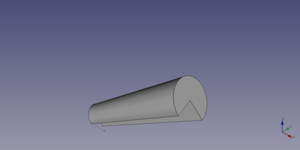
Un objet Part Cône créé avec l'exemple du script ci-dessous.
Remarques
- Un Part Cône peut également être créé avec la commande
Part Primitives. Avec cette commande, vous pouvez spécifier les dimensions et le placement au moment de la création.
Propriétés
Voir aussi : Éditeur de propriétés
Un objet Part Cône est dérivé d'un Part Feature et hérite de toutes ses propriétés. Il possède également les propriétés supplémentaires suivantes :
Données
Attachment
L'objet a les mêmes propriétés d'attachement qu'un Part Part2DObject.
Cone
- DonnéesRadius1 (
Length) : rayon de la face inférieure du cône. Peut être0mmsi DonnéesRadius2 est supérieur à0mm. La valeur par défaut est2mm. - DonnéesRadius2 (
Length) : rayon de la face supérieure du cône. Peut être0mmsi DonnéesRadius1 est supérieur à0mm. La valeur par défaut est4mm. - DonnéesHeight (
Length) : hauteur du cône. La valeur par défaut est10mm. - DonnéesAngle (
Angle) : angle de l'arc de cercle qui définit la face supérieure et inférieure du cône. Plage valide :0° < value <= 360°. La valeur par défaut est360°. Si elle est inférieure à360°, le solide résultant sera un segment de cône.
Script
Voir aussi : Autogenerated API documentation, Part Ecrire un script et Débuter avec les scripts FreeCAD.
Un Part Cône est créé avec la méthode addObject() du document :
cone = FreeCAD.ActiveDocument.addObject("Part::Cone", "myCone")
- Où
"myCone"est le nom de l'objet. - La fonction restitue l'objet nouvellement créé.
Exemple :
import FreeCAD as App
doc = App.activeDocument()
cone = doc.addObject("Part::Cone", "myCone")
cone.Radius1 = 5
cone.Radius2 = 10
cone.Height = 50
cone.Angle = 270
cone.Placement = App.Placement(App.Vector(1, 2, 3), App.Rotation(30, 60, 15))
doc.recompute()
- Primitives : Box, Cylindre, Sphère, Cône, Tore, Tube, Primitives, Générateur de formes
- Création et modification des objets : Extrusion, Révolution, Miroir, Congé, Chanfrein, Créer une face, Surface réglée, Lissage, Balayage, Section, Coupes, Décalage 3D, Décalage 2D, Évidement, Projection sur surface, Ancrage
---
- Booléen : Créé un composé, Éclater le composé, Filtre composé, Opération booléenne, Soustraction, Union, Intersection, Connecter, Intégrer, Découper, Fragments booléens, Séparer/exploser, Scinder, OU exclusif
- Mesure : Mesure linéaire, Mesure Angulaire, Rafraîchir les mesures, Effacer toute mesure, Tout basculer, Mesures dans la 3D, Mesures selon le repère global
- Autre outils : Importation, Exportation, Sélection par zone, Forme à partir d'un maillage, Points à partir d'un maillage, Convertir en solide, Inverser les formes, Copie simple, Copie transformée, Copie d'un élément, Affiner la forme, Vérifier la géométrie, Supprimer la fonctionnalité, Apparence, Définir les couleurs
- Démarrer avec FreeCAD
- Installation : Téléchargements, Windows, Linux, Mac, Logiciels supplémentaires, Docker, AppImage, Ubuntu Snap
- Bases : À propos de FreeCAD, Interface, Navigation par la souris, Méthodes de sélection, Objet name, Préférences, Ateliers, Structure du document, Propriétés, Contribuer à FreeCAD, Faire un don
- Aide : Tutoriels, Tutoriels vidéo
- Ateliers : Std Base, Arch, Assembly, CAM, Draft, FEM, Inspection, Mesh, OpenSCAD, Part, PartDesign, Points, Reverse Engineering, Robot, Sketcher, Spreadsheet, Surface, TechDraw, Test